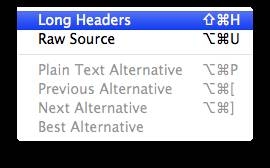Slik får du tilgang til hele e Header
Hvis du noen gang lurt på hvordan en epost nådd innboksen eller spørsmålstegn ved plasseringen av noen å sende deg e-post, det er en måte å finne ut en e-post opprinnelse. Ved å vise fullstendige e-posttopptekster, kan du finne ut trinnene avsenderens budskap tok for å komme til din innboks. Du kan ofte lære avsenderens IP (Internet Protocol) adresse og e-postklient også, forteller deg mer informasjon som kan være nyttig for å bekjempe spam. Overskrifter inneholder også verdifull diagnostisk informasjon som kan brukes om tjeneren eller datamaskinen har problemer med e-post.
Bruksanvisning
1 Velg en melding du ønsker å lære mer om i nettleseren eller e-postklient. Åpne meldingen.
Vis full header i e-postklienter ved å endre alternativer i "View" -menyen. I Apples Mail, klikker du på "Vis", "Message" og deretter "Full Header". I Outlook, velg "Valg" fra "View" -menyen. Andre programmer har lignende måter å få tilgang fulle headere. Du kan søke sine hjelpemenyene for spesifikke instruksjoner hvis du har en vanskelig tid.
3
Klikk på pilen ved siden av "Svar" -knappen, deretter "Vis original" i Gmail. For Yahoo! Mail, klikker du på "Compact Header" -knappen og endre den til "Full Header".
4 Skann full header for informasjon som kan være verdifulle for deg. Slik statistikk kan være brukerens IP-adresse, e-postklient, organisasjonsnavn eller ISP (Internet Service Provider).
Hint
- Hvis en melding du har sendt spretter tilbake til deg, har du sikkert allerede sett en hel header i aksjon. Den opprinnelige meldingen tilbake til deg med en full overskrift som forteller deg hva som gikk galt (for eksempel "Ukjent bruker" eller "Innboks full").